Web服务器的实验报告
- 格式:doc
- 大小:17.00 KB
- 文档页数:3
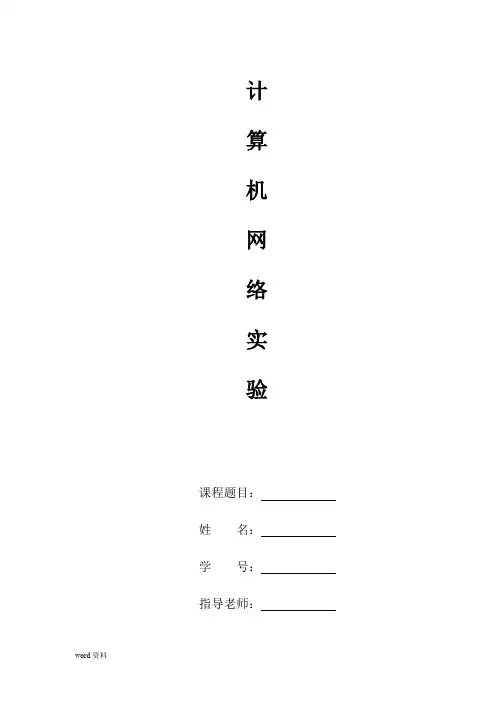
计算机网络实验课程题目:姓名:学号:指导老师:目录一、实验目的 (1)二、实验内容 (1)三、实验过程: (1)(1)web服务器的搭建: (1)(2)制作一个主题网站 (5)四、实验总结 (8)一、实验目的1、掌握web服务器的配置方法;2、掌握IIS及相关组件的安装;3、掌握网站建立的方法;二、实验内容1、按照实验要求搭建web服务器、具体包括服务器的安装和配置;2、根据不同的windows系统安装IIS6(本机是win7系统安装的是IIS7);3、用Macromedia Dreamweaver 8制作一个基于磁盘的网站;三、实验过程:1、web服务器的搭建:安装IIS7(1)首先点击电脑开始按钮—控制面板—点击“程序”,如图1-1图1-1(2)在程序和功能下面,点击“打开和关闭windows功能”,如下图1-2图1-2(3)找到internet信息服务选项,然后需要的选项前面打勾;如下图1-3图1-3(4)然后点击确认,进入系统安装设置,需要等待进度条结束,如图1-4图1-4(5)安装成功后,页面会消失,直接回到控制面板选择“类别”里的大图标,如下图1-5图1-5(6)选择管理工具,如下图1-6图1-6(7)进入管理工具窗口,点击Internet信息服务(IIS)管理器,如下图1-7图1-7(8)双击Internet信息服务(IIS)管理器,进入到管理窗口,如下图1-8图1-8(9)点击右边的浏览*:80(http),如下图1-9图1-92、制作一个主题网站制作步骤:(1)打开Macromedia Dreamweaver 8点击菜单中的文件—新建—基本页—HTML,如图2-1图2-1(2)点击右下角的下拉列表框,选择管理站点中的新建站点,路径为自己新建网页保存的文件夹路径,如下图2-2和2-3图2-2图2-3制作自己的网站,本网站需要7个网页,网页名字分别为index(江苏城市职业学院)、header(顶部)、left(左侧边栏)、news(学院新闻)、picture(学员风采)、about (学院概况)、footer(底部)如下图2-4图2-4主页index.html如下图2-5图2-5(3)网站设计完成后进行验证,右击服务器左侧网站进行添加网站、如下图2-6图2-6(4)在服务器右边点击浏览*:80(http)可以显示自己设计的网站页面、表示测试成功!如下图2-7图2-7四、实验总结通过这次实验,我学会了如何搭建web服务器,怎样通过局域网域名登陆网站,并且学会了怎样通过Dreamweaver制作简易网站,以及网页与网页之间的超链接和在网页中使用命名锚记。
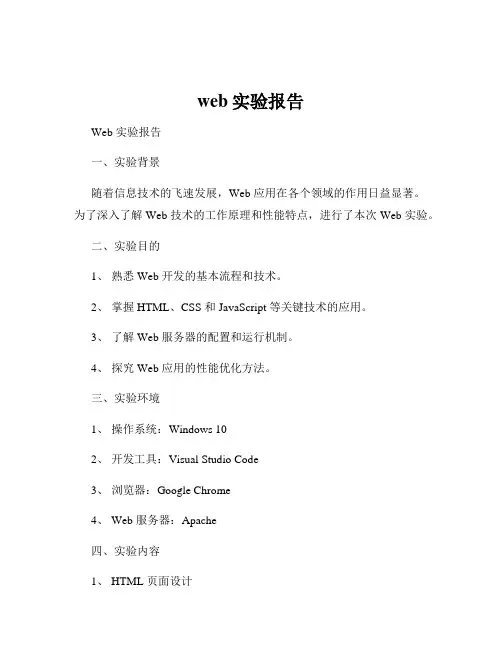
web实验报告Web 实验报告一、实验背景随着信息技术的飞速发展,Web 应用在各个领域的作用日益显著。
为了深入了解 Web 技术的工作原理和性能特点,进行了本次 Web 实验。
二、实验目的1、熟悉 Web 开发的基本流程和技术。
2、掌握 HTML、CSS 和 JavaScript 等关键技术的应用。
3、了解 Web 服务器的配置和运行机制。
4、探究 Web 应用的性能优化方法。
三、实验环境1、操作系统:Windows 102、开发工具:Visual Studio Code3、浏览器:Google Chrome4、 Web 服务器:Apache四、实验内容1、 HTML 页面设计使用 HTML 标签构建网页结构,包括标题、段落、列表、图像等元素。
注意 HTML 标签的语义化,以提高网页的可读性和可维护性。
2、 CSS 样式美化运用 CSS 选择器为 HTML 元素设置样式,如字体、颜色、背景、布局等。
采用外部 CSS 文件来实现样式的分离,提高代码的可重用性。
3、 JavaScript 交互实现通过JavaScript 实现网页的动态效果,如按钮点击事件、表单验证、页面滚动效果等。
学习 JavaScript 的基本语法和常用函数,提高编程能力。
4、 Web 服务器配置安装和配置 Apache 服务器,设置虚拟主机和目录权限。
了解服务器的运行日志和错误处理机制。
五、实验步骤1、 HTML 页面设计首先,创建一个新的 HTML 文件,命名为“indexhtml”。
在文件中,使用`<html>`标签作为根标签,`<head>`标签中设置页面的标题和元信息,`<body>`标签中构建页面的内容。
例如,创建一个简单的网页,包含一个标题“我的 Web 实验”,一个段落“这是一个简单的网页示例”,以及一张图片“imagejpg”。
2、 CSS 样式美化创建一个新的 CSS 文件,命名为“stylescss”。
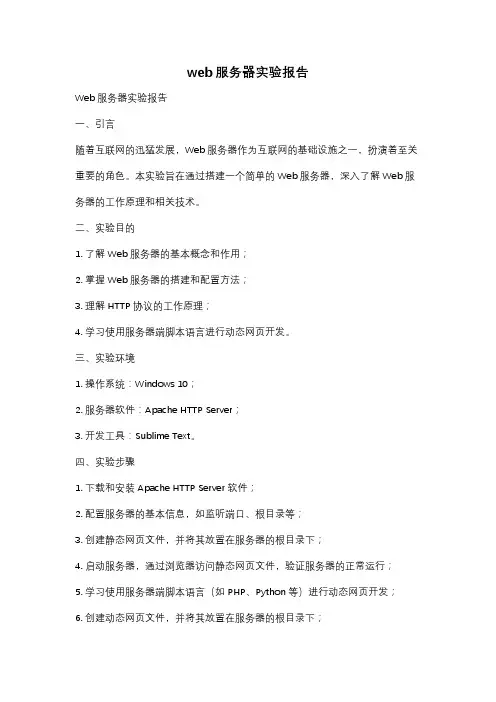
web服务器实验报告Web服务器实验报告一、引言随着互联网的迅猛发展,Web服务器作为互联网的基础设施之一,扮演着至关重要的角色。
本实验旨在通过搭建一个简单的Web服务器,深入了解Web服务器的工作原理和相关技术。
二、实验目的1. 了解Web服务器的基本概念和作用;2. 掌握Web服务器的搭建和配置方法;3. 理解HTTP协议的工作原理;4. 学习使用服务器端脚本语言进行动态网页开发。
三、实验环境1. 操作系统:Windows 10;2. 服务器软件:Apache HTTP Server;3. 开发工具:Sublime Text。
四、实验步骤1. 下载和安装Apache HTTP Server软件;2. 配置服务器的基本信息,如监听端口、根目录等;3. 创建静态网页文件,并将其放置在服务器的根目录下;4. 启动服务器,通过浏览器访问静态网页文件,验证服务器的正常运行;5. 学习使用服务器端脚本语言(如PHP、Python等)进行动态网页开发;6. 创建动态网页文件,并将其放置在服务器的根目录下;7. 配置服务器支持服务器端脚本语言,并启动服务器;8. 通过浏览器访问动态网页文件,验证服务器对服务器端脚本语言的支持。
五、实验结果与分析1. 静态网页访问:通过浏览器输入服务器的IP地址和端口号,成功访问到放置在服务器根目录下的静态网页文件。
说明服务器的基本配置和静态网页的放置是正确的。
2. 动态网页访问:通过浏览器输入服务器的IP地址和端口号,成功访问到放置在服务器根目录下的动态网页文件。
动态网页中的服务器端脚本语言被成功解析和执行,返回了动态生成的内容。
说明服务器对服务器端脚本语言的支持配置正确。
六、实验心得通过本次实验,我深入了解了Web服务器的工作原理和相关技术。
搭建和配置一个简单的Web服务器不仅加深了我对服务器软件的理解,还让我对HTTP协议有了更深刻的认识。
同时,学习使用服务器端脚本语言进行动态网页开发,为我后续的Web开发工作打下了坚实的基础。

林群凯_15281209_计科1501_WebServer实验报告(共5篇)第一篇:林群凯_15281209_计科1501_WebServer实验报告Windows 环境下用 java 实现 web 服务器实验报告一、实验目的(1)处理一个 http 请求(2)接收并解析 http 请求(3)从服务器文件系统中获得被请求的文件(4)创建一个包括被请求的文件的 http 响应信息(5)直接发送该信息到客户端二、实验意义通过本实验,使学生能够进一步理解 HTTP 协议的技术细节以及 WEB 服务器的实现原理。
三、实验背景HTTP 的英文全称是:HyperText Transport Protocol,即超文本传输协议,HTTP 是一个属于应用层的协议,由于其简捷、快速的方式,适用于分布式超媒体信息系统。
它于1990 年提出,经过几年的使用与发展,得到不断地完善和扩展。
HTTP 协议的运作方式: HTTP 协议是基于请求/响应模式的。
一个客户机与服务器建立连接后,发送一个请求给服务器,请求方式的格式为,统一资源标识符、协议版本号,后边是 MIME 信息,包括请求修饰符、客户机信息和可能的内容。
服务器接到请求后,给予相应的响应信息,其格式为一个状态行,包括信息的协议版本号、一个成功或错误的代码,后边是MIME 信息包括服务器信息、实体信息和可能的内容。
最简单的情况可能是在用户代理(UA)和源服务器(O)之间通过一个单独的连接来完成(见图1.1)。
在 Internet 上,HTTP 通讯通常发生在 TCP/IP 连接之上。
缺省端口是 TCP 80,但其它的端口也是可用的。
HTTP 协议的内部操作过程: 基于 HTTP 协议的客户/服务器模式的信息交换过程如图 1.2 所示,它分四个过程,建立连接、发送请求信息、发送响应信息、关闭连接。
在 WWW 中,“客户”与“服务器”是一个相对的概念,只存在于一个特定的连接期间,即在某个连接中的客户在另一个连接中可能作为服务器。
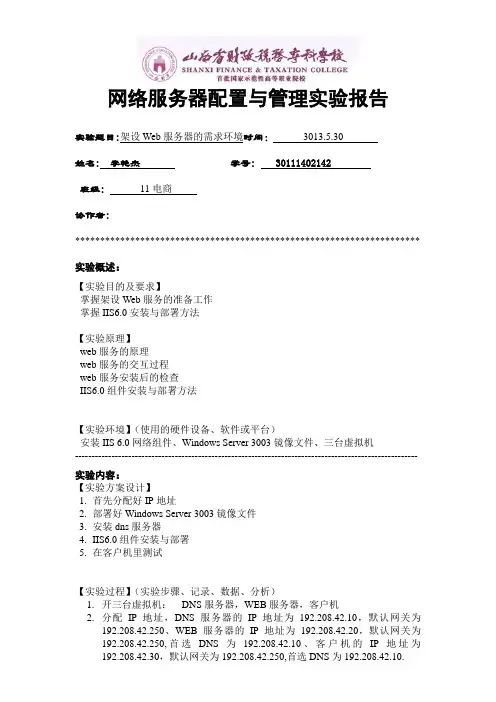
网络服务器配置与管理实验报告实验题目:架设Web服务器的需求环境时间:3013.5.30姓名: 李艳杰学号: 30111402142班级: 11电商协作者:********************************************************************* 实验概述:【实验目的及要求】掌握架设Web服务的准备工作掌握IIS6.0安装与部署方法【实验原理】web服务的原理web服务的交互过程web服务安装后的检查IIS6.0组件安装与部署方法【实验环境】(使用的硬件设备、软件或平台)安装IIS 6.0网络组件、Windows Server 3003镜像文件、三台虚拟机-------------------------------------------------------------------------------------------------------实验内容:【实验方案设计】1.首先分配好IP地址2.部署好Windows Server 3003镜像文件3.安装dns服务器4.IIS6.0组件安装与部署5.在客户机里测试【实验过程】(实验步骤、记录、数据、分析)1.开三台虚拟机:DNS服务器,WEB服务器,客户机2.分配IP地址,DNS服务器的IP地址为192.208.42.10,默认网关为192.208.42.250、WEB服务器的IP地址为192.208.42.20,默认网关为192.208.42.250,首选DNS为192.208.42.10、客户机的IP地址为192.208.42.30,默认网关为192.208.42.250,首选DNS为192.208.42.10.3.在DNS服务器,WEB服务器,客户机里分别加载2003镜像文件和UpdateVMware Tools,然后重新启动。
4.在DNS服务器里安DNS服务,新建区域(),新建主机(web192.208.42.20,dns 192.208.42.10,lab 192.208.42.30),新建指针192.208.42(20,10,30)5.在WEB服务器里点击开始=控制面板=管理工具=管理您的服务器=添加或删除角色=下一步=自定义配置=应用程序服务器(IIS,)=选择FrontPage Server Extension(E)和启用(E)=下一步=浏览3003镜像文件=完成。
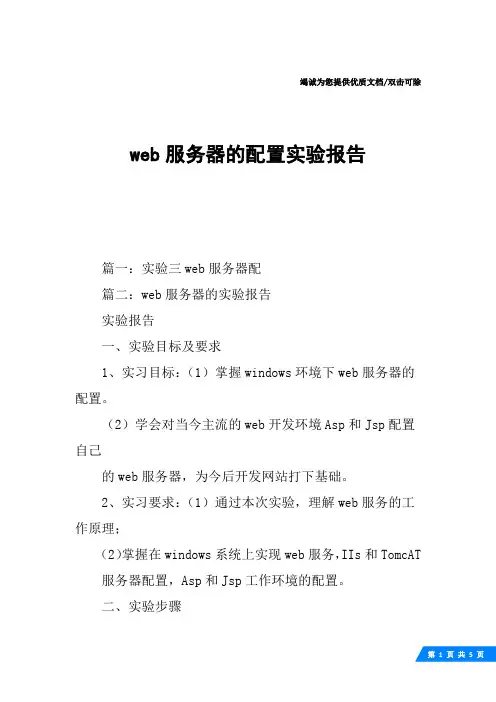
竭诚为您提供优质文档/双击可除web服务器的配置实验报告篇一:实验三web服务器配篇二:web服务器的实验报告实验报告一、实验目标及要求1、实习目标:(1)掌握windows环境下web服务器的配置。
(2)学会对当今主流的web开发环境Asp和Jsp配置自己的web服务器,为今后开发网站打下基础。
2、实习要求:(1)通过本次实验,理解web服务的工作原理;(2)掌握在windows系统上实现web服务,IIs和TomcAT 服务器配置,Asp和Jsp工作环境的配置。
二、实验步骤1、实验环境描述(包括硬软件):IIs是InternetInformationserver的缩写,它是微软公司主推的web服务器,最新的版本是windows2000里面包含的IIs5.0,IIs与windownTserver完全集成在一起,因而用户能够利用windowsnTserver和nTFs(nTFilesystem,nT的文件系统)内置的安全特性,建立强大、灵活而安全的Internet和Intranet站点。
IIs的一个重要特性是支持Asp。
IIs3.0版本以后引入了Asp,可以很容易的张贴动态内容和开发基于web的应用程序。
IIs的安装,管理和配置都相当简单。
IIs包括web、FTp、mail等等服务器。
因为IIs的FTp 和mail服务器不是很好用,一般用IIs只用其web服务器。
目前运行IIs的最理想平台是windows2000高级服务器版和服务器版。
win9x/me里也有IIs,但只是pws(个人web 服务器),功能很有限,只支持1个连接。
winxp里的IIs也只支持10个连接。
如果您要使用IIs,请使用windows2000高级服务器版,在这里我用windows2000高级服务器版给大家做演示。
2、操作步(:web服务器的配置实验报告)骤:IIs的安装步骤(将wInDows2000的安装光盘放入光驱内):1、点击:【开始】->【设置】->【控制面板】->【添加/删除程序】,打开“添加/删除程序”对话框。
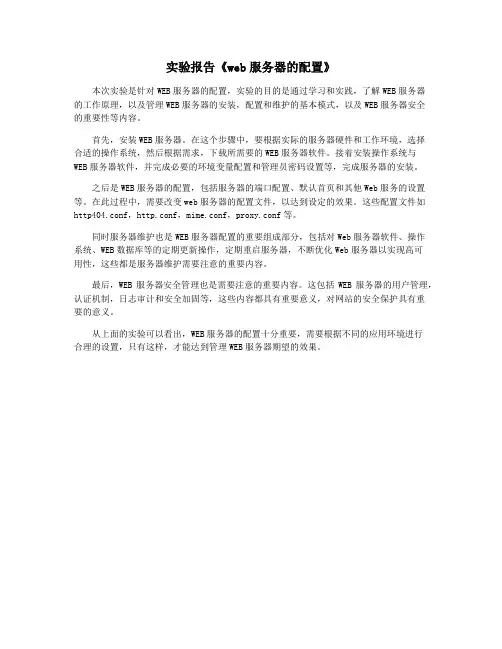
实验报告《web服务器的配置》
本次实验是针对WEB服务器的配置,实验的目的是通过学习和实践,了解WEB服务器
的工作原理,以及管理WEB服务器的安装,配置和维护的基本模式,以及WEB服务器安全
的重要性等内容。
首先,安装WEB服务器。
在这个步骤中,要根据实际的服务器硬件和工作环境,选择
合适的操作系统,然后根据需求,下载所需要的WEB服务器软件。
接着安装操作系统与WEB服务器软件,并完成必要的环境变量配置和管理员密码设置等,完成服务器的安装。
之后是WEB服务器的配置,包括服务器的端口配置、默认首页和其他Web服务的设置等。
在此过程中,需要改变web服务器的配置文件,以达到设定的效果。
这些配置文件如http404.conf,http.conf,mime.conf,proxy.conf等。
同时服务器维护也是WEB服务器配置的重要组成部分,包括对Web服务器软件、操作
系统、WEB数据库等的定期更新操作,定期重启服务器,不断优化Web服务器以实现高可
用性,这些都是服务器维护需要注意的重要内容。
最后,WEB服务器安全管理也是需要注意的重要内容。
这包括WEB服务器的用户管理,认证机制,日志审计和安全加固等,这些内容都具有重要意义,对网站的安全保护具有重
要的意义。
从上面的实验可以看出,WEB服务器的配置十分重要,需要根据不同的应用环境进行
合理的设置,只有这样,才能达到管理WEB服务器期望的效果。

WWW服务器配置与管理项目经理:091863117 李凯伟项目助手:091863116 李二辉091863118 李欣健091863119 李燕飞091863120 刘晨霏091863143 张勇WWW服务器配置与管理耐心比信心更重要像狼一样……说明:团队部分(1-7页)个人部分(8-9页)本实验为自己积累知识所用学号091863117姓名:李凯伟项目名称:配置WEB服务项目分析:某公司有一个IP,该公司需要建一网站,以介绍自己公司概况。
可以在公司局域网架设一个服务器,别的机子通过一个IP地址可以访问到服务器发布的网页。
项目目的及说明:理解WEB服务的工作原理,熟练掌握安装WEB服务及配置WEB。
本实验用于项目测试,配置web服务,以便在项目中成功。
项目测试人员:项目经理 091863117 李凯伟项目助手:091863116 李二辉 091863119 李燕飞091863120 刘晨霏 091863118 李欣健 091863143 张勇项目测试时间:2011年5月26日项目测试设备:服务器一台、客户机四台(与服务器均已连接到同一局域网中)、服务器(Windows Server 2003)项目原理:WEB服务器又被称为WWW(World Wide Web) 服务器,它在网络中是为实现信息发布、资料查询、数据处理等诸多应用搭建基本平台的服务器。
在WEB服务器的WEB页面上进行处理时大致可分为三个步骤:第一步,WEB浏览器向一个特定的服务器发出WEB页面请求;第二步,WEB服务器接收到WEB页面请求后,寻找所请求的WEB页面,并将所请求的WEB页面传送给WEB浏览器;第三步,WEB服务器接收到所请求的WEB页面,并将它显示出来。
实验环境描述(包括硬软件):IIS是Internet Information Server的缩写,它是微软公司主推的Web服务器,建立强大、灵活而安全的Internet和Intranet站点。
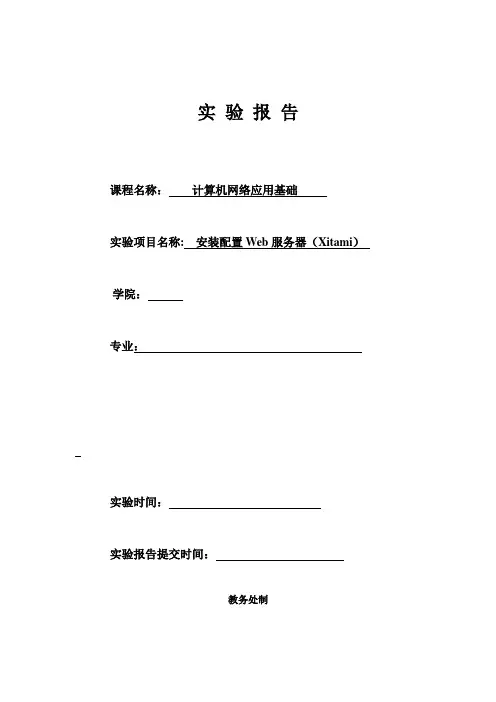
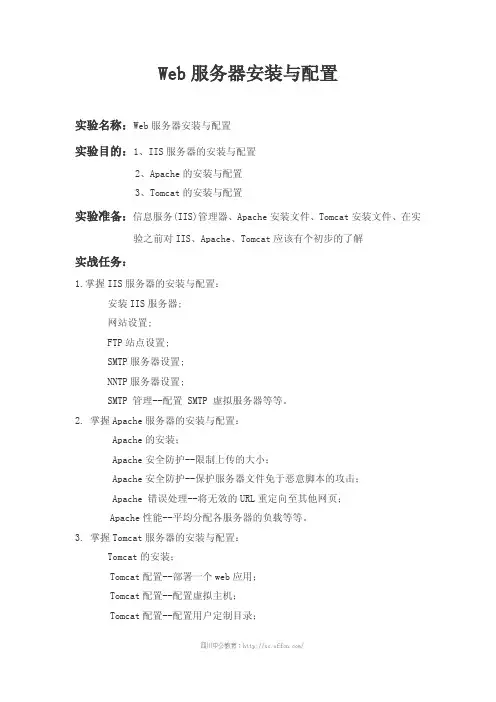
Web服务器安装与配置实验名称:Web服务器安装与配置实验目的:1、IIS服务器的安装与配置2、Apache的安装与配置3、Tomcat的安装与配置实验准备:信息服务(IIS)管理器、Apache安装文件、Tomcat安装文件、在实验之前对IIS、Apache、Tomcat应该有个初步的了解实战任务:1.掌握IIS服务器的安装与配置:安装IIS服务器;网站设置;FTP站点设置;SMTP服务器设置;NNTP服务器设置;SMTP管理--配置SMTP虚拟服务器等等。
2.掌握Apache服务器的安装与配置:Apache的安装;Apache安全防护--限制上传的大小;Apache安全防护--保护服务器文件免于恶意脚本的攻击;Apache错误处理--将无效的URL重定向至其他网页;Apache性能--平均分配各服务器的负载等等。
3.掌握Tomcat服务器的安装与配置:Tomcat的安装;Tomcat配置--部署一个web应用;Tomcat配置--配置虚拟主机;Tomcat配置--配置用户定制目录;Tomcat配置--限制特定主机访问等等。
实验内容及步骤:任务一:IIS服务器安装与网站管理/0.51.安装IIS服务器;2.IIS管理器打开;3.网站设置;4.FTP站点设置;5.SMTP服务器设置;6.NNTP服务器设置;7.网站管理--命名网站;8.网站管理--启动与停止网站;9.网站管理--将请求重定向到文件、目录或程序。
任务二:IIS服务器应用,FTP管理、NNTP管理、SMTP管理/0.51.FTP网点管理--更改FTP站点主目录;2.FTP网点管理--在FTP站点中使用虚拟目录;3.FTP网点管理--创建多个FTP站点;4.FTP网点管理--隔离FTP用户;5.NNTP管理--启动和停止网站;6.NNTP管理--创建虚拟目录;7.NNTP管理--限制对新闻组的访问;8.NNTP管理--按IP地址限制访问;9.NNTP管理--创建新闻组;10.NNTP管理--审查新闻组;11.NNTP管理--编辑和删除新闻组;12.NNTP管理--配置过期策略;13.SMTP管理--配置SMTP虚拟服务器;14.SMTP管理--设置连接;15.SMTP管理--启用协议日志记录。
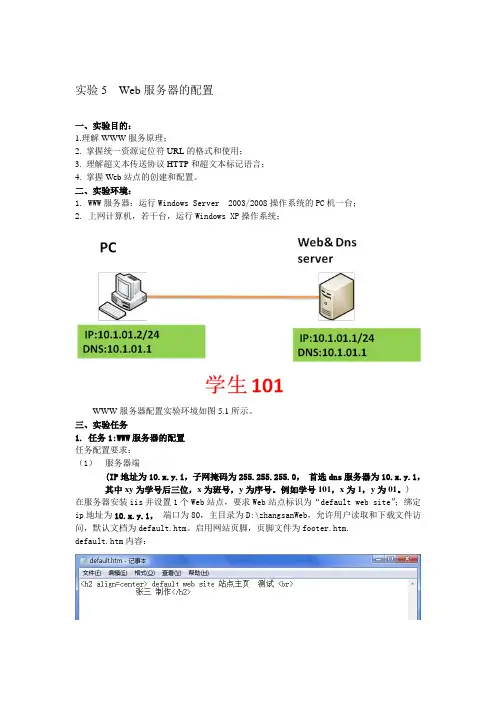
实验5 Web服务器的配置一、实验目的:1.理解WWW服务原理;2. 掌握统一资源定位符URL的格式和使用;3. 理解超文本传送协议HTTP和超文本标记语言;4. 掌握Web站点的创建和配置。
二、实验环境:1. WWW服务器:运行Windows Server 2003/2008操作系统的PC机一台;2. 上网计算机,若干台,运行Windows XP操作系统;WWW服务器配置实验环境如图5.1所示。
三、实验任务1. 任务1:WWW服务器的配置任务配置要求:(1)服务器端(IP地址为10.x.y.1,子网掩码为255.255.255.0,首选dns服务器为10.x.y.1,其中xy为学号后三位,x为班号,y为序号。
例如学号101,x为1,y为01。
)在服务器安装iis并设置1个Web站点,要求Web站点标识为“default web site”;绑定ip地址为10.x.y.1,端口为80,主目录为D:\zhangsanWeb,允许用户读取和下载文件访问,默认文档为default.htm。
启用网站页脚,页脚文件为footer.htm.default.htm内容:Footer.htm内容,图片自选。
(2)客户端(IP地址为10.x.y.2,子网掩码为255.255.255.0,首选dns服务器为10.x.y.1,其中xy为学号后三位,x为班号,y为序号。
例如学号101,x为1,y为01。
)在IE浏览器的地址栏中输入http:// 10.x.y.1来访问刚才创建的Web站点。
配合DNS服务器的配置,将IP地址10.x.y.1与域名www. 对应起来,在IE浏览器的地址栏中输入http:// www. 来访问刚才创建的Web站点。
2. 任务2: 创建虚拟目录下面,按照表5-1中的设置,来练习建立物理目录和虚拟目录。
表5-1实际存储位置别名URL路径C:\inetpub\wwwroot\linux Linux /linuxD:\xunilinux Xunilinux /xunilinux3. 任务3:利用主机头名称建立新网站利用主机头名称分别架设三个网站、、。
计算机网络实验报告——Web服务器的配置第一篇:计算机网络实验报告——Web服务器的配置实验2 web服务器配置一、实验目的:掌握如何使用windows 2000 server的IIS5.0配置出web服务器二、实验内容:1、创建一个web站点,并且可以实现在别人的计算机上访问该站点2、使用不同的ip建立多个站点3、在一个站点下建立多个子站点(使用虚拟目录实现)4、在同一个套接字(即ip地址+端口)上建立多个站点(使用加主机头名方法实现)5、对站点进行安全管理(如浏览权限、帐号的使用、ip地址的设定)三、实验要求:一定要保证让别人正常的访问你建立的站点,并使实验结果达到预期的目的!四、实验步骤:1.使用当地IP地址建立web站点(1)准备工作:①关闭Windows 防火墙实验中,为了我们所建的站点能够被成功访问,先将Windows 防火墙关闭。
如图:②IIS功能设置控制面板所有控制面板项程序和功能---“打开或关闭windows所有功能”:出现了安装Windows功能的选项菜单,在“Internet信息服务”中手动选择需要的功能,如下图:③下载“花生壳软件”到本地,申请免费域名mqqfhg。
这样,完成了前期的所有准备工作,开始进行web服务器的建设。
(2)开始建立web站点①创建web站点“酒窝”打开“控制面板”——“管理工具”—“ Internet 信息服务(IIS)管理器”——右击“网站——“添加网站——选择“IP地址”及“物理路径”:② 选择“目录浏览”,点右侧的“启用”,将其设为启用状态。
③ 点击主页右侧的绑定,分配ip地址,端口保持“80”不变。
④ 保存一个网站文件(如百度首页),后缀名为.htm,将其保存在①中设定的物理路径(E:222222)中,并重命名为index.htm 更改“默认文件”,右侧改为启用,并将index.htm上移到第一位。
如图:⑤ 打开“asp”,如下图,更改“启用父路径”为“True”⑥ 点击右侧的“启动”,启动网站。
web服务器的实验报告Web服务器的实验报告一、引言Web服务器是互联网基础设施中的重要组成部分,它承担着接收、处理和响应来自客户端的HTTP请求的任务。
本实验旨在通过搭建一个简单的Web服务器,深入了解服务器的工作原理和相关技术。
二、实验环境本次实验使用了一台运行Linux操作系统的虚拟机作为实验环境。
在该虚拟机上,我们安装了Apache HTTP服务器软件,并进行了相关配置。
三、HTTP协议HTTP(Hypertext Transfer Protocol)是Web服务器与客户端之间进行通信的协议。
它使用TCP作为传输协议,通过请求-响应模型来实现数据传输。
HTTP协议定义了请求的格式、服务器的响应以及状态码等内容。
四、服务器配置在实验中,我们首先需要进行服务器的配置。
通过修改Apache服务器的配置文件,我们可以设置服务器的监听端口、文档根目录、虚拟主机等参数。
这些配置决定了服务器的基本工作方式和响应行为。
五、静态页面服务静态页面服务是Web服务器最基本的功能之一。
当客户端请求一个静态页面时,服务器会将该页面的内容作为响应返回给客户端。
在本实验中,我们创建了一些简单的HTML页面,并将其放置在服务器的文档根目录下。
通过访问服务器的IP地址和相应的页面文件名,我们可以在浏览器中查看到这些页面。
六、动态页面服务动态页面服务是Web服务器的另一个重要功能。
与静态页面不同,动态页面的内容是由服务器在请求时动态生成的。
在本实验中,我们使用了PHP语言来实现动态页面的服务。
通过在服务器上编写PHP脚本,并将其放置在适当的目录下,我们可以实现根据不同的请求参数动态生成页面内容。
七、性能优化在实际应用中,服务器的性能是至关重要的。
为了提高服务器的性能,我们可以采取一些优化措施。
例如,使用缓存技术可以减少服务器对于重复请求的处理时间;使用压缩技术可以减小数据传输的大小,提高响应速度。
此外,服务器的硬件配置和网络带宽等也会对性能产生影响。
计算机网络实验课程题目:姓名:学号:指导老师:目录一、实验目的 0二、实验内容 0三、实验过程: 0(1)web服务器的搭建: 0(2)制作一个主题网站 (4)四、实验总结 (7)一、实验目的1、掌握web服务器的配置方法;2、掌握IIS及相关组件的安装;3、掌握网站建立的方法;二、实验内容1、按照实验要求搭建web服务器、具体包括服务器的安装和配置;2、根据不同的windows系统安装IIS6(本机是win7系统安装的是IIS7);3、用Macromedia Dreamweaver 8制作一个基于磁盘的网站;三、实验过程:1、web服务器的搭建:安装IIS7(1)首先点击电脑开始按钮—控制面板—点击“程序”,如图1-1图1-1(2)在程序和功能下面,点击“打开和关闭windows功能”,如下图1-2图1-2(3)找到internet信息服务选项,然后需要的选项前面打勾;如下图1-3图1-3(4)然后点击确认,进入系统安装设置,需要等待进度条结束,如图1-4图1-4(5)安装成功后,页面会消失,直接回到控制面板选择“类别”里的大图标,如下图1-5图1-5(6)选择管理工具,如下图1-6图1-6(7)进入管理工具窗口,点击Internet信息服务(IIS)管理器,如下图1-7图1-7(8)双击Internet信息服务(IIS)管理器,进入到管理窗口,如下图1-8图1-8(9)点击右边的浏览*:80(http),如下图1-9图1-92、制作一个主题网站制作步骤:(1)打开Macromedia Dreamweaver 8点击菜单中的文件—新建—基本页—HTML,如图2-1图2-1(2)点击右下角的下拉列表框,选择管理站点中的新建站点,路径为自己新建网页保存的文件夹路径,如下图2-2和2-3图2-2图2-3制作自己的网站,本网站需要7个网页,网页名字分别为index(江苏城市职业学院)、header(顶部)、left(左侧边栏)、news(学院新闻)、picture(学员风采)、about (学院概况)、footer(底部)如下图2-4图2-4主页index.html如下图2-5图2-5(3)网站设计完成后进行验证,右击服务器左侧网站进行添加网站、如下图2-6图2-6(4)在服务器右边点击浏览*:80(http)可以显示自己设计的网站页面、表示测试成功!如下图2-7图2-7四、实验总结通过这次实验,我学会了如何搭建web服务器,怎样通过局域网域名登陆网站,并且学会了怎样通过Dreamweaver制作简易网站,以及网页与网页之间的超链接和在网页中使用命名锚记。
Web服务器实训报告1. 实训目的本次实训旨在通过搭建一个基础的Web服务器,学习并掌握Web服务器的基本原理和运行机制。
通过实践操作,提高对网络通信和服务器管理的理解与应用能力。
2. 准备工作在开始实训之前,我们需要准备以下工作:2.1 服务器环境选择一台可用的计算机作为服务器,确保计算机能够正常连接互联网,并具备足够的硬件性能来支持Web服务器的运行。
2.2 安装操作系统选择一种适合的操作系统作为服务器的基础环境。
常见的选择包括Linux、Windows Server等。
根据操作系统的要求进行安装,并进行基本的配置和优化。
2.3 安装Web服务器软件选择一款合适的Web服务器软件,如Nginx、Apache等。
根据所选软件的官方文档进行安装和配置,确保服务器能够正常运行。
3. 搭建Web服务器以下是搭建Web服务器的具体步骤:3.1 配置网络首先,确保服务器能够正常连接网络。
根据所使用的操作系统,配置服务器的网络连接,包括IP地址、子网掩码、网关等。
3.2 安装和配置Web服务器软件按照所选的Web服务器软件的安装指南进行安装。
这通常涉及到下载安装包、解压缩文件、配置环境变量等步骤。
3.3 创建网站目录在服务器上创建用于存放网站文件的目录。
根据需要,可以创建多个网站目录,并进行相应的权限设置。
3.4 配置虚拟主机如果需要在同一台服务器上托管多个网站,可以通过配置虚拟主机来实现。
根据所选的Web服务器软件,按照官方文档进行虚拟主机的配置。
3.5 编写网页文件根据需要,编写网页文件,并保存到相应的网站目录中。
可以使用HTML、CSS、JavaScript等技术来创建网页。
3.6 启动Web服务器配置完成后,启动Web服务器。
根据所选的Web服务器软件,使用相应的命令或图形界面工具来启动服务器。
4. 测试Web服务器搭建完成后,我们需要测试Web服务器的正常运行。
以下是一些常见的测试方法:4.1 访问网页使用浏览器访问服务器的IP地址或域名,查看网页是否能够正常显示。
Web服务器实验报告
1.实验环境:
Web和DNS服务器:192.168.2.1
客户机:192.168.2.10
2.实验目的:
通过该实验,学会设置web服务器,并明白其中的原理。
3.实验步骤:
(1)在一台虚拟机上分别安装Web服务和DNS服务
(2)在Web服务器建立两个站点。
分别为163和baidu
要求两个站点用主机头区分。
默认文档用index.html文件。
(3)设置DNS服务,指向Web服务器。
4.具体步骤如下:
第一在作两个服务器的计算机上,安装光盘和添加一块硬盘。
第二在调整磁盘管理,启用新加的硬盘
第四在新磁盘上见两个新文件
并在每个新建的文件夹中放入网页文件
第五在web服务器上删除默认网站,新建网站
设置默认文档作网站首页,默认的内容是在新建磁盘上新建的文件夹中的文件,且注意名字要相同
(两个网站的做法相同,以主机名不同来区分)
第六在DNS服务器上,新建区域
在新建的区域内新建主机
设置SOA指向自己(以为两个服务装在同一台机器上所以指向自己,当两个服务装在不同的机器上时。
应指向Web服务器)
(为两个网站建的区域,做法相同)
第六在客户机上设指DNS指向
第七在客户机上的浏览器上访问网站可以访问的到
实验总结:
通过对WEB服务器和DNS服务器的设置可以使客户机访问到自己作的网站。
web服务器的配置实验报告web服务器的配置实验报告一、引言在当今信息时代,互联网已经成为了人们获取信息、进行交流和开展业务的重要平台。
而作为支撑互联网运行的核心设备之一,web服务器的配置显得尤为重要。
本篇实验报告将对web服务器的配置进行详细的论述和分析。
二、背景介绍web服务器是指运行在服务器上的软件,用于接收和响应客户端发起的HTTP请求。
在配置web服务器时,需要考虑到服务器的硬件性能、操作系统环境以及相关的软件设置。
本次实验将以Apache服务器为例,对其配置进行实验和分析。
三、硬件配置在选择web服务器的硬件配置时,需要考虑到服务器的负载能力和稳定性。
首先,需要选择一台性能较好的服务器主机,具备足够的处理能力和存储空间。
其次,需要合理分配服务器的内存和带宽资源,以满足用户的访问需求。
最后,还需要选择合适的网络设备,确保服务器与用户之间的数据传输畅通无阻。
四、操作系统环境在配置web服务器的操作系统环境时,需要选择一种稳定、安全且易于管理的操作系统。
常见的选择包括Linux、Windows Server等。
本次实验将以Linux操作系统为例进行配置。
1. 安装操作系统首先,需要选择一种适合的Linux发行版,如Ubuntu、CentOS等。
然后,将操作系统安装到服务器主机上,并进行基本的系统设置,如设置主机名、网络配置等。
2. 安装Apache服务器在Linux操作系统下,可以通过包管理器来安装Apache服务器。
运行相应的命令,即可完成安装过程。
安装完成后,还需要进行一些基本的配置,如设置监听端口、启用虚拟主机等。
五、软件设置在配置web服务器的软件环境时,需要进行一些相关的设置,以提高服务器的性能和安全性。
1. 配置缓存为了提高网站的访问速度,可以配置缓存机制。
通过设置适当的缓存策略,可以减少对服务器的请求次数,从而提升网站的响应速度。
2. 设置访问权限为了保护服务器的安全,需要设置合适的访问权限。
实验报告
一、实验目标及要求
1、实习目标:(1)掌握windows环境下web服务器的配置。
(2)学会对当今主流的web开发环境ASP和JSP配置自己
的web服务器,为今后开发网站打下基础。
2、实习要求:(1)通过本次实验,理解WEB服务的工作原理;
(2)掌握在Windows系统上实现WEB服务,IIS和TOMCAT
服务器配置,ASP和JSP工作环境的配置。
二、实验步骤
1、实验环境描述(包括硬软件):
IIS是Internet Information Server的缩写,它是微软公司主推的Web服务器,最新的版本是Windows2000里面包含的IIS 5.0,IIS与WindowNT Server 完全集成在一起,因而用户能够利用Windows NT Server和NTFS(NT File System,NT的文件系统)内置的安全特性,建立强大、灵活而安全的Internet和Intranet 站点。
IIS的一个重要特性是支持ASP。
IIS 3.0版本以后引入了ASP,可以很容易的张贴动态内容和开发基于Web的应用程序。
IIS的安装,管理和配置都相当简单。
IIS包括WEB、FTP、Mail等等服务器。
因为IIS的FTP和Mail服务器不是很好用,一般用IIS只用其WEB服务器。
目前运行IIS的最理想平台是Windows2000高级服务器版和服务器版。
Win9x/Me里也有IIS,但只是PWS(个人WEB服务器),功能很有限,只支持1个连接。
WinXP里的IIS也只支持10个连接。
如果您要使用IIS,请使用Windows 2000高级服务器版,在这里我用Windows 2000高级服务器版给大家做演示。
2、操作步骤:
IIS的安装步骤(将WINDOWS 2000的安装光盘放入光驱内):
1、点击:【开始】->【设置】->【控制面板】->【添加/删除程序】,打开“添加/删除程序”对话框。
2、点击左边菜单栏中“添加删除Windows组件”项,打开“Windows组件向导”对话框(这个过程可能需要花几十秒钟),在对话框“组件”列表中,选中“Internet 信息服务(IIS)”项。
3 、将“Windows 2000”安装盘放入光驱中,然后点击“下一步”。
这个步骤可能会花几分钟。
4、点击“完成”按钮,完成IIS的安装。
IIS的配置步骤:
1、当IIS添加成功之后,再进入“开始→程序→管理工具→Internet服务管理
器”以打开IIS管理器,或点击:【开始】->【设置】->【控制面板】->【管理工具】,进入"管理工具“窗口,双击“Internet信息服务”图标,启动IIS 管理程序。
2、打开“默认Web站点”的属性设置窗口:“默认Web站点→右键→属性”即可。
(1)“TCP端口”是WEB服务器端口,默认值是80,不需要改动。
“IP地址”是WEB服务器绑定的IP地址,默认值是“全部未分配”,建议不要改动。
默认情况下,WEB服务器会绑定在本机的所有IP上,包括拨号上网得到的动态IP。
(2)设置“主目录”:在“本地路径”通过“浏览”按钮来选择你的网页文件所在的目录,本文是“D:\zhg\zcps”。
点击“浏览”按钮
(3)设置“文档”:单击“添加”按钮,弹出“添加默认文档”对话框,输入自己的网站首页文件名,本文为index.asp。
如下图:
按“确定”按钮得到如下图所示结果,后面的过程一直按“确定”按钮即可。
3、虚拟目录及其作用:
建立虚拟目录,特别注意:Win2000专业版和服务器版的设置有所不同。
这里仅以最常见的专业版为例:比如我的计算机名叫“work”,我的D盘有“我的作品”这个文件夹,给它命名为skyxp,设虚拟目录后就可用http://work/skyxp 来访问它。
如果不知道自己的计算机名,可以在桌面上“我的电脑”点右键→属性,计算机名也可以用本地IP 127.0.0.1或localhost代替。
依次打开:【*本机名】->【默认的Web站点】。
右击“默认的Web站点”项,在弹出的菜单中选择【新建】->【虚拟目录】,打开“虚拟目录创建向导”对话框。
在“别名”里输入映射后的名字,如“skyxp”,点击“下一步”;
在“目录”里输入要映射的目录,如“d:\skyxp”,点击“下一步”;
在这里选择正确的访问权限,再点击“下一步”,即完成设置。
到这里WEB服务器已经基本建完了,已经可以提供WEB服务了。
三、实验结果
1、实验测试:用http://计算机名来访问它。
在不知道自己计算机名的情况下,计算机名也可以用本地IP 127.0.0.1或localhost代替。
四、实验体会
1、网站的执行权限不够时可以打开IIS,选择对应网站的属性,在“主目录”选
项卡里面选择执行权限为“脚本和可执行文件”;
2、身份验证方式不正确时打开IIS,选择对应网站的属性,在“目录和安全性”选项卡里面选
择匿名访问和身份验证控制里面的“编辑”,打开身份验证方法,勾选“匿名访问”并将访问的用户名设置成“IUSR_计算机名”同时选择“允许IIS控制密码;
选择“集成Windows身份验证”。